'>

System Idle Process este un proces de sistem. Dacă vedeți că necesită o utilizare ridicată a procesorului (de obicei 98% și 99%), nu vă panicați. Dacă computerul dvs. funcționează normal, lăsați-l. Dacă doriți, citiți mai departe pentru a găsi mai multe informații despre aceasta. Dacă PC-ul dvs. încetinește, puteți încerca metodele din această postare.
De ce este Procesul de inactivitate al sistemului are o utilizare ridicată a procesorului?
De obicei, utilizarea procesului de inactivitate a sistemului ridicat nu este o problemă. Procesul se desfășoară în fundal și ar măsura cât de multă capacitate inactivă are la un moment dat. Procentul ridicat de cpu indică faptul că o cantitate mare de putere de proces nu este utilizată. Dacă este la 100, 99 sau 98%, este posibil să vedeți că nu rulează nimic în fundal, decât Procesul de inactivitate al sistemului. În acest caz, lăsați-l în pace.
Ce se întâmplă dacă PC-ul este încetinit?
Dacă computerul dvs. funcționează lent, ar putea fi o problemă. Puteți încerca două metode de mai jos pentru a o rezolva.
Metoda 1: Dezactivați un proces la pornire
Dacă computerul dvs. rulează Windows 10 , puteți urma pașii de mai jos pentru a dezactiva procesele la pornire:
1) Pe tastatură, apăsați Câștigă + R (tasta logo Windows și tasta R) în același timp pentru a invoca caseta de rulare.
2) Tastați msconfig în caseta Run și faceți clic pe O.K buton.
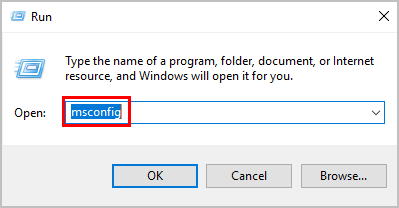
3) Faceți clic pe Deschideți Managerul de activități .
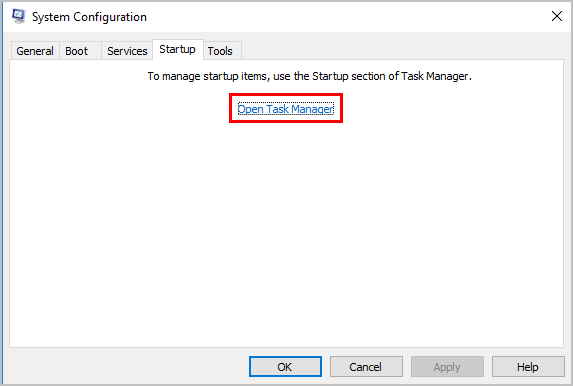
4) Selectați un element pe care nu trebuie să îl deschideți la pornire și faceți clic pe Dezactivează buton.
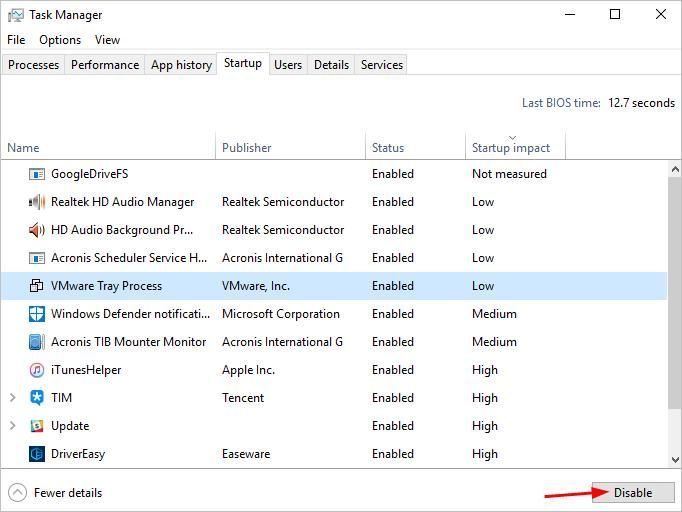
5) Repetați Pasul 4 pentru a dezactiva toate elementele pe care nu trebuie să le deschideți la pornire.
6) Verificați dacă computerul dvs. funcționează încă încet.
Dacă computerul dvs. rulează Windows 7 , puteți urma pașii de mai jos pentru a dezactiva procesele la pornire:
1) Pe tastatură, apăsați Câștigă + R (tasta logo Windows și tasta R) în același timp pentru a invoca caseta Run.
2) Tastați msconfig în caseta Run și faceți clic pe O.K buton.
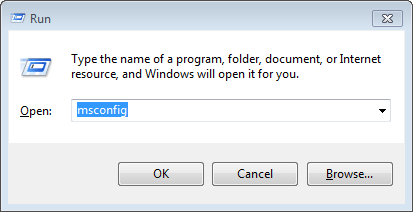
3) Faceți clic pe Lansare și selectați elementele pe care nu trebuie să le deschideți la pornire, apoi dați clic pe Dezactivează toate buton.

4) Faceți clic pe O.K buton.
5) Deschideți computerul pentru ca modificările să aibă efect.
Metoda 2: Identificați driverul care ar putea cauza problema
Problema poate fi cauzată de un anumit driver sau de o defecțiune hardware. Deci, puteți afla ce este driverul sau hardware-ul. Poți să folosești VOLAN pentru a crea un fișier jurnal pentru a identifica driverul problemei. RATT este un instrument de urmărire a evenimentelor pe care Microsoft l-a produs pentru dezvoltatori. Dacă nu sunteți sigur cum să-l utilizați, puteți google metodele.
După ce identificați ce șofer este cauza, dezactivați-l. Urmați pașii de mai jos pentru a dezactiva driverul.
1) Deschideți Manager de dispozitiv .
2) Extindeți categoria și localizați driverul problemei (îl puteți localiza din numele dispozitivului). Faceți clic dreapta pe dispozitiv, apoi selectați Dezactivează . Rețineți că dispozitivul nu va funcționa după ce este dezactivat.

3) Faceți clic pe da a continua.
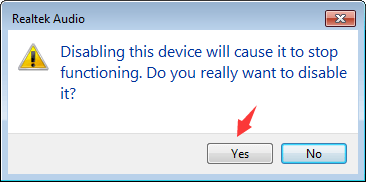
4) Verificați dacă problema este rezolvată.
Metoda 3: Actualizați driverele
Performanța lentă a computerului ar putea fi cauzată și de drivere învechite. Înainte de a trece la următoarea metodă, puteți încerca să actualizați driverele.
Dacă nu aveți timp să actualizați manual driverele,o puteți face automat cu Șofer ușor .
Driver Easy vă va recunoaște automat sistemul și va găsi driverele corecte pentru acesta. Nu trebuie să știți exact ce sistem rulează computerul dvs., nu trebuie să riscați să descărcați și să instalați driverul greșit și nu trebuie să vă faceți griji cu privire la greșeala la instalare.
Vă puteți actualiza driverele automat fie cu versiunea GRATUITĂ, fie cu versiunea Pro a Driver Easy. Dar cu versiunea Pro este nevoie de doar 2 clicuri (și veți obține asistență completă și o garanție de 30 de zile pentru returnarea banilor):
1) Descarca și instalați Driver Easy.
2) Rulați Driver Easy și faceți clic Scaneaza acum . Driver Easy va scana computerul și va detecta orice driver de problemă.
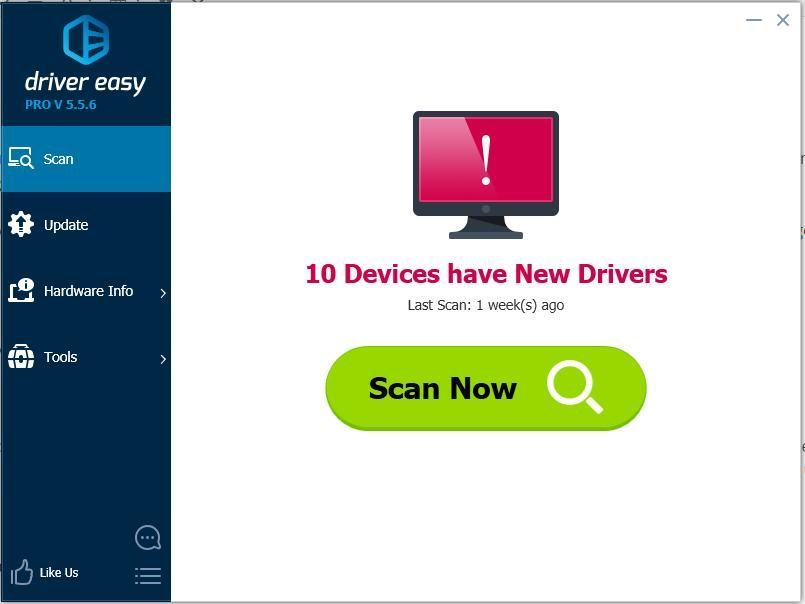
3) Faceți clic pe Actualizați butonul de lângă un dispozitiv pentru a descărca și instala automat versiunea corectă a driverului lor (puteți face acest lucru cu versiunea GRATUITĂ). Sau faceți clic Actualizați-le pe toate pentru a descărca și instala automat versiunea corectă a toate driverele care lipsesc sau sunt depășite în sistemul dvs. (aceasta necesită versiunea Pro - vi se va solicita să faceți upgrade când faceți clic pe Actualizare toate).
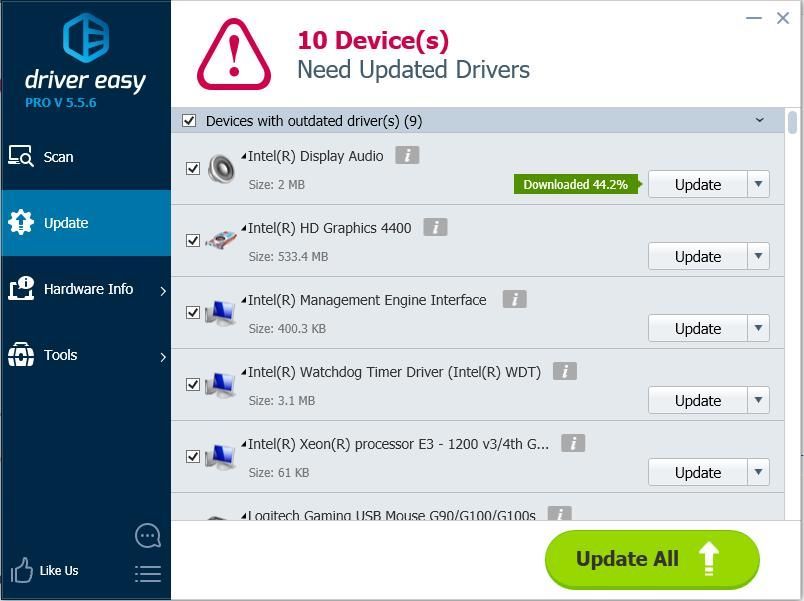
Metoda 4: Rulați software antivirus pentru a verifica dacă există virus sau malware
Computerul ar putea încet dacă este infectat de virus sau malware. Deci, rulați software-ul antivirus pentru a efectua o scanare completă pe computer.

![[Fixed 2022] Evaluare: Hoher Ping / Ping Problem](https://letmeknow.ch/img/other/59/valorant-hoher-ping-ping-probleme.jpg)




